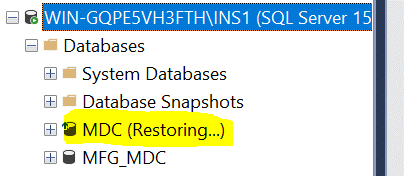Ejemplo del modo NORECOVERY
Siga estos pasos:
- En la pantalla Restaurar, seleccione la fecha de recuperación en Fecha del punto de recuperación, la hora programada para la recuperación en Intervalo de tiempo, el servidor de puntos de recuperación (RPS) de una base de datos de SQL en la tabla y, a continuación, haga clic en Siguiente.
- En la pantalla Opciones de restauración, en Destino, seleccione Restaurar en la ubicación original y, a continuación, haga clic en Siguiente.
- Nota: Si los datos que se intentan restaurar están cifrados, proporcione la contraseña según sea necesario.
- En la página Restaurar - Opciones de nivel de tarea, haga lo siguiente y, a continuación, haga clic en Siguiente:
- Para el Estado de recuperación, seleccione Modo NORECOVERY.
- Para Varios, seleccione Forzar la restauración en las bases de datos y archivos existentes.
-
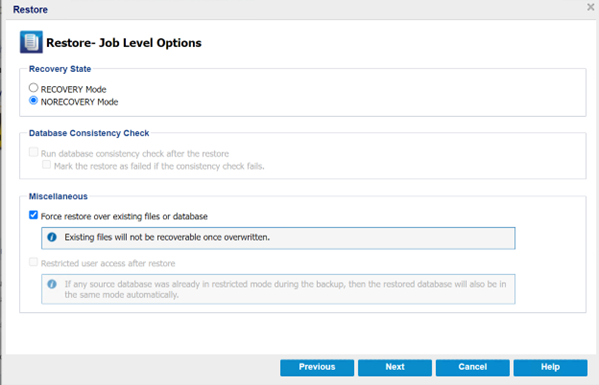
- Para configurar o cambiar la configuración a nivel de la base de datos, haga clic en el botón Configurar.
-

- Aparecerá el cuadro de diálogo Opciones de base de datos adicionales.
- Compruebe y realice los cambios necesarios en las opciones de la base de datos y, a continuación, haga clic en Aceptar para volver a la página Opciones de restauración - Ubicación original.
-
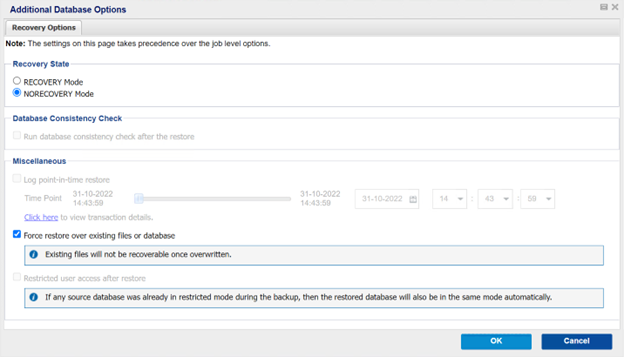
- Haga clic en Siguiente.
- Aparecerá la página Resumen de la restauración.
- Para iniciar el proceso de restauración en la ubicación original, haga clic en Finalizar.
-
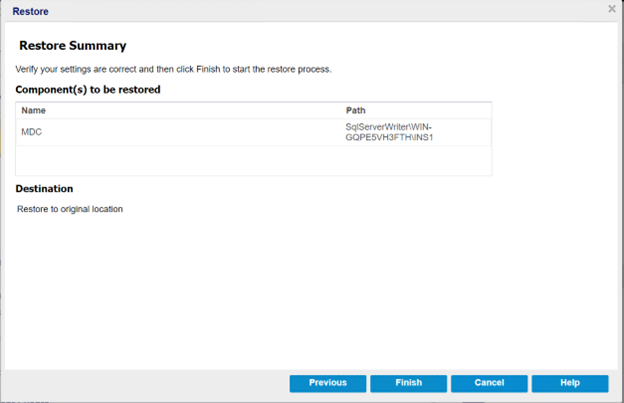
- Una vez finalizada la restauración, consulte el estado de la restauración en el registro de actividad. También proporciona información del estado sobre la comprobación de la coherencia de la base de datos y el acceso de usuario restringido.
-
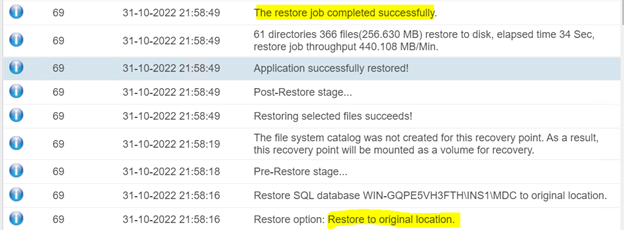
- En SQL Management Studio, la base de datos restaurada se actualiza con la etiqueta (Restoring...) en el nombre del archivo, lo que indica que ya no se puede acceder al archivo de la base de datos.
- Nota: Para restaurar la última copia de seguridad y poner la base de datos en línea para su uso, utilice la opción Modo RECOVERY.
-